オンラインストアを OpenCart から WooCommerce に移行するには?
公開: 2022-06-12eコマースストアを所有している場合、販売の可能性を最大化するために、常に更新して最適化することが重要です. これは、現在使用している e コマース プラットフォームが適切でなくなっている可能性があることを意味します。 より柔軟にビジネスを成長させることができるプラットフォームは他にもあります。
そのような場合、ストアを新しいプラットフォームに移動するには、シームレスで安全なカートからカートへの移行が必要になります。 この記事では、OpenCart から WooCommerce に移行する方法について説明します。
- OpenCart から WooCommerce への移行: 概要
- オープンカートとは?
- ウーコマースとは?
- OpenCart から WooCommerce に移行する必要があるのはなぜですか?
- 4つの簡単なステップでOpenCartからWooCommerceに移行する方法?
- ステップ 1: OpenCart ストアのデータベースをバックアップする
- ステップ 2: 新しい WooCommerce ストアを作成する
- ステップ 3: カートからカートへの移行を実行する
- 手動移行
- 専門家の支援を受ける
- 自動移行ツールを使用する
- #1 – ソース カートとターゲット カートの情報を設定する
- #2 – カートからカートへの移行を構成する
- #3 – 移行を実行する
- ステップ 4: 移行結果を確認する
- 移行後に WooCommerce の売り上げを伸ばすためのヒント
- OpenCart から WooCommerce への移行: よくある質問
- OpenCart から WooCommerce に手動で移行できますか?
- WooCommerce は無料ですか?
- OpenCart から WooCommerce に移行する価値はありますか?
- OpenCart から WooCommerce へ: まとめ
OpenCart から WooCommerce への移行: 概要
オープンカートとは?
OpenCart は、オンライン販売の初心者に適しており、中小企業に最適な、オープンソースで使いやすい e コマース プラットフォームです。
機能が満載で、多くのプラグインをサポートする OpenCart は現在、世界中で 400,000 を超えるアクティブなストアに対応しています。
ウーコマースとは?
OpenCart と同様に、WooCommerce も e コマース ビジネス向けのオープンソース ソリューションです。 このプラットフォームは、既存の WordPress サイトのプラグインとして機能します。つまり、WooCommerce を使用するには、既存の Web サイトが必要です。
WordPress とその大規模なユーザー コミュニティの高い認知度により、WooCommerce は現在、最も人気のある e コマース プラットフォームの 1 つになりました。 優れたブログ機能とストアのカスタマイズ オプションをユーザーに提供します。
OpenCart から WooCommerce に移行する必要があるのはなぜですか?
OpenCart は、多くの e コマース ストアにとって満足のいく選択肢です。 無料で使用でき、アイテムを販売するために必要な機能のほとんどが付属しています。 ただし、ビジネスを拡大したい場合は、まだいくつかの制限があり、柔軟性に欠けています.
OpenCart では、カスタマイズ機能を十分に活用するために、ユーザーが十分なコーディング知識を持っている必要があります。 選択できるテーマも少なくなります。 その結果、多くのストア オーナーは、シンプルさと引き換えに e コマースの柔軟性をあきらめなければなりません。
一方、WooCommerce には、e コマースでの使用に最適化された多数の機能があります。 50,000 を超える多様なプラグインと 30,000 の Web サイト テーマをストア オーナーに提供しています。 このプラグインを WordPress サイトに 1 クリックでインストールするだけなので、コーディングの背景知識がなくても WooCommerce を簡単にセットアップできます。
したがって、急速に成長している e コマース ストアがあり、より最適化されたソリューションが必要な場合は、WooCommerce をお勧めします。 この完全な WooCommerce レビューをチェックして、このオンライン販売プラットフォームが提供するすべての機能を確認してください.
OpenCart から WooCommerce への移行を成功させる方法を紹介する前に、これら 2 つのプラットフォームを直接比較して全体像を把握してください。
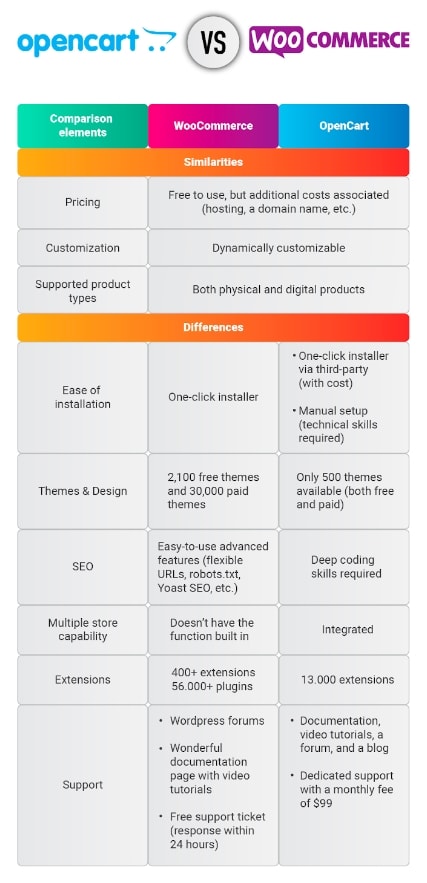
それでは、ストアのデータを OpenCart から WooCommerce に安全に移行する手順を見ていきましょう。
4 つの簡単なステップで OpenCart から WooCommerce に移行する方法
ステップ 1: OpenCart ストアのデータベースをバックアップする
移行プロセスの前に、データベースが最新であり、安全に保管されていることを確認することが重要です。 移行中にデータベースを変更する必要はありませんが、これによりデータの損失を防ぐことができます。
OpenCart からストア データをエクスポートするには、次の手順に従います。
- OpenCart ストア アカウントにログインし、ダッシュボードにアクセスします
- 以下にアクセスします:システム>メンテナンス>バックアップ / 復元
- [バックアップ] タブで、エクスポートするファイル形式を選択します。 ストア内のすべてのデータをエクスポートするには、指定されたすべてのオプションを選択します。
- [エクスポート]をクリックします。 エクスポートされたデータは zip ファイルで提供され、MySQL データベースでダウンロード可能なすべてのデータ テーブルが含まれます。
ステップ 2: 新しい WooCommerce ストアを作成する
次に、以前の OpenCart サイトからすべてのデータをインポートできるように、新しい WooCommerce ストアを作成する必要があります。 他の Web サイトの設定と同様に、ホスティング サービスとドメイン名が必要です。
ほとんどのホスティング プロバイダーは、WordPress と WooCommerce の両方をワンクリックでインストールできるようになりました。 WooCommerce の設定プロセスは、次の手順に簡略化できます。
- WordPress のインストールをダウンロードして実行する
- WordPress サイトに WooCommerce プラグインをインストールします。WordPress ダッシュボードからPlugins > Add newにアクセスし、 WooCommerceを選択します。
3. WooCommerce ストアの設定を構成します: 配送、支払い方法、…
4. WooCommerce ストアへのデータのインポートを開始します
ステップ 3: カートからカートへの移行を実行する
ストア データを OpenCart から WooCommerce に移行するには、いくつかの方法を適用できます。
手動移行
この方法では、すべてのデータ転送を自分で処理します。 したがって、技術的な知識に自信を持っている必要があります。
OpenCart から WooCommerce に手動で移行するということは、データを完全に制御し、必要に応じてカスタマイズできることを意味します。 また、余計な出費をする必要もありません。
ただし、非常に時間がかかる可能性があり、コーディングのバックグラウンドがない場合は適していません。
専門家の支援を受ける
コーディングの経験がない場合は、開発者に代わってデータ移行を行うことをお勧めします。 開発者は、データの管理と保存、エラーの修正、さらには新しいサイトのセットアップを支援します. 基本的に、必要に応じて変更を依頼できます。
既存のデータベースのサイズとカスタマイズ要件に基づいて、この方法では 1 時間あたり 50 ドルから 250 ドルかかる場合があります。
OpenCart から WooCommerce への移行は成功しますが、これは確かにコストのかかる方法です。 また、新店舗が完成するまでは第三者に頼る必要があります。
自動移行ツールを使用する
では、適切な価格でエラーのない移行を実行するにはどうすればよいでしょうか?
需要が高いため、カートからカートへの移行を容易にするために、自動化された移行ツールが開発されました。 これらのツールは、e コマース ビジネスをあるプラットフォームから別のプラットフォームに移行するプロセスを簡素化し、店舗の効率を最大化しながら時間を節約します。 すべてのデータは自動的に収集され、OpenCart から WooCommerce に転送されます。

LitExtension は現在、市場をリードする移行ツールです。 e コマース プラットフォームの変更を希望するマーチャントに対して、同社は安心できるソリューションと競争力のある価格プランを提供します。
数回クリックするだけで、製品、注文、顧客を含むすべてのデータを OpenCart から WooCommerce に転送できます。 自動化された手順により、データが正確かつ安全に移動されます。
さらに、移行中はすべての売上が正常に記録されるため、売上を失う心配がありません。
問題が発生した場合は、専任のカスタマー サポート チームがいつでも喜んでお手伝いします。
LitExtension のツールを使用して、迅速かつリスクのない OpenCart から WooCommerce への移行を実行する方法を詳しく見てみましょう。
まず、メール アドレスまたはソーシャル プロファイルを使用して LitExtension にサインアップします。 アカウントが正常に作成されると、My Migration ページにリダイレクトされます。
[ Create New Migration]をクリックして、移行プロセスを開始します。
#1 – ソース カートとターゲット カートの情報を設定する
次に、移行の作成ページに移動します。 案内に従って必要な店舗情報を入力してください。
Source Cart Typeとして OpenCart を選択し、現在のストアの URLを入力します。
指示に従ってLitExtension Connectorをインストールします。 このコネクタは、ストア間のデータ転送のブリッジとして機能します。
同様に、ターゲット カート タイプとして WooCommerce を選択し、新しい WooCommerce ストアの Web サイト アドレスも指定します。 コネクタがソース ストアとターゲット ストアの両方に正常にインストールされたら、移行プロセスの次のステップを開始できます。
#2 – カートからカートへの移行を構成する
OpenCart から WooCommerce に移行するデータ エンティティを選択します。 [すべて選択]ボックスをオンにすると、製品、顧客、または古いストアで利用可能なすべての情報のみを移動できます。
注文 ID や顧客パスワードなど、OpenCart から WooCommerce に移動したい他の特定のエンティティがある場合は、LitExtension ツールを使用してそれらを移行することもできます。 選択できる 10 を超える追加の移行オプションがあり、古いストアで行ったすべての進歩を保持するのに役立ちます。
#3 – 移行を実行する
最初に移行がどのように行われるかを確認したい場合は、 [デモ移行の開始] オプションを選択できます。 20 個のエンティティが新しいストアに無料で移行されます。 しかし、完全な移行をすぐに実行したい場合は、 Skip Demo Migrationボックスをオンにして、完全な移行を実行します。
移行の実行中にブラウザを開いたままにする必要はありません。 データが OpenCart から WooCommerce に正常に転送されると、LitExtension からメールが送信され、移行の完了が通知されます。
ステップ 4: 移行結果を確認する
最後に、すべてのデータが正常に正しく転送されたことを確認するために、移行結果を確認することが重要です。 移行されたデータは、WooCommerce ストアのフロントエンドとバックエンドの両方で正確でなければなりません。
移行中および移行後に問題が発生した場合は、LitExtension のサポート チームに支援を求めてください。
移行後に WooCommerce の売り上げを伸ばすためのヒント
ストアを OpenCart から WooCommerce に正常に移行したので、次に集中する必要があるのは、販売の可能性を最大化することだけです。
WooCommerce の豊富な機能を利用して、以下のヒントを適用することで売り上げを伸ばすことができます。
- サイトのパフォーマンスを最適化する: Web サイトの読み込みが遅いことを好む顧客はいません。 幸いなことに、WooCommerce と連携してサイトの速度を改善し、直帰率を下げるプラグインが多数あります。 同時に、WooCommerce ストアを定期的に更新して、サイトをさらに最適化してください。 顧客があなたの製品を閲覧し続けることができればできるほど、より良い結果が得られます!
- 割引コードとクーポンを提供する:これは、顧客の購買意欲を高める優れた方法です。 WooCommerce で独自のカスタム クーポンを簡単に作成し、割引を宣伝して売り上げを伸ばすことができます。 WooCommerce の一括割引を設定する方法に関する詳細なガイドを次に示します。
- 製品のアップセルとクロスセルを設定する:これらの手法を適用することで、顧客に 1 回の購入でより多くの商品を購入してもらうか、より高価な商品を購入するよう説得できます。 リンク商品機能に組み込まれた WooCommerce を使用して、商品のアップセルとクロスセルを設定し、顧客の検討を促すことができます。
- カートの放棄について顧客に通知する:購買意欲の高い多くの顧客は、カートに追加した製品を忘れる傾向があります。 幸いなことに、WooCommerce では、電子メール マーケティングの統合を使用して、顧客が欲しい製品を購入することを思い出させることができます.
- ポップアップを使用して顧客の注意を引く: ポップアップを活用する方法を理解すると、ビジネスに多くのメリットがもたらされます。 割引やベストセラー商品などの重要な情報に買い手の注意を引くことができるだけでなく、ポップアップを使用して電子メール アドレスを収集することもできます。 WooCommerce ストアにポップアップを追加することも非常に便利です。この目的に役立つプラグインが多数提供されているからです。
OpenCart から WooCommerce への移行: よくある質問
OpenCart から WooCommerce に手動で移行できますか?
WooCommerce ストアをセットアップしたら、次の手順を使用して OpenCart から WooCommerce にストア データを手動で移行できます。
- OpenCart ストア用の無料のエクスポート/インポート プラグインをインストールします。 これは、データを Excel または CSV ファイルにエクスポートするのに役立ちます。 このファイルには、製品、顧客、および注文に関するデータが含まれます。
- WooCommerce ストアに 2 つの無料の拡張機能をインストールします。WooCommerce のOrder Export & Order ImportとImport Export WooCommerce Customersです。
- まず、WooCommerce → Products → Import にアクセスして、OpenCart から WooCommerce に Products を移行します。 ダウンロードした製品データを OpenCart からインポートします。
- 次に、インストールされた拡張機能を引き続き使用して、注文と顧客を新しい WooCommerce ストアにインポートします。
- インポート結果を確認し、すべてのデータが完全にインポートされたことを確認します。
WooCommerce は無料ですか?
WooCommerce は無料でインストールでき、追加料金なしで多くの e コマース機能を提供するプラグインです。 ただし、WooCommerce を使用するには、事前に WordPress サイトを用意する必要があります。 ドメイン名、ホスティングなどのウェブサイトを維持するための料金を支払う必要があります。さらに、WooCommerce 機能をアップグレードしたり、ストアを大幅にカスタマイズしたりする場合は、追加料金がかかります。
OpenCart から WooCommerce に移行する価値はありますか?
OpenCart は、使いやすく、中小企業に適したオープンソースの e コマース プラットフォームです。 一方、WooCommerce にはさまざまな機能と無限のカスタマイズ機能があり、あらゆる規模の企業にとって最高の選択肢の 1 つになっています。 販売の可能性を拡大し、オンラインでの存在感を高めたい場合は、WooCommerce を試すことを検討してください。
OpenCart から WooCommerce へ: まとめ
ストアをある e コマース プラットフォームから別のプラットフォームに移動することは、通常は時間がかかり、多くの労力を必要とする複雑なプロセスです。 ただし、LitExtension などの現在の自動化された移行ツールの支援により、カートからカートへの移行はそれほど苦労しなくなりました。
OpenCart から WooCommerce に移行するためのこのガイドを使用して、ビジネスの変革を成功させ、新しいプラットフォームで売り上げを伸ばすことができることを願っています。
